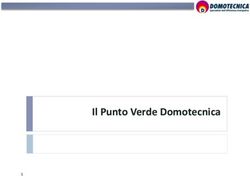Pratica guidata 5 Tablet - Uso dell'applicazione Google Maps Usare l'applicazione Maps e il GPS per la - Pane e Internet
←
→
Trascrizione del contenuto della pagina
Se il tuo browser non visualizza correttamente la pagina, ti preghiamo di leggere il contenuto della pagina quaggiù
Pratica guidata 5
Tablet
Uso dell’applicazione Google
Maps
Usare l’applicazione Maps e il GPS per la
localizzazioneCentro Servizi Regionale Pane e Internet
Redazione a cura di Roger Ottani, Grazia Guermandi
Ottobre 2015
Realizzato da RTI Ismo srl - Associazione AECA - Simki srl nell’ambito del
progetto “Pane e Intenet 2014 – 2017”, finanziato da Regione Emilia Romagna
(Determina N.9287 del 4.7.2014).
Licenza Creative Commons
(http://creativecommons.org/licenses/by-nc-nd/4.0)Al termine di questa pratica guidata saprai come trovare informazioni su un luogo e come
arrivarci utilizzando il servizio di localizzazione GPS.
CORSO DI ALFABETIZZAZIONE DIGITALE PER CITTADINI
Primo Livello TABLET
Pratica guidata 5: Uso dell’applicazione Google Maps
Cosa sono la geo localizzazione e il GPS ..............................................................................1
Google Maps e l’App Maps ...................................................................................................1
Attivare il GPS ................................................................................................................. 2
Salviamo il nostro indirizzo ............................................................................................. 4
Cercare e ottenere informazioni su un luogo .................................................................. 6
Utilizzare il Navigatore.................................................................................................... 8Cosa sono la geo localizzazione e il GPS
Per geo localizzazione si intende l’identificazione della posizione geografica di un oggetto,
come ad esempio un tablet, un telefono cellulare o un computer.
Nei dispositivi mobili possono essere utilizzate diverse tecnologie per geo localizzare il
dispositivo:
Il GPS, una tecnologia basata sui segnali radio ottenuti da satelliti che orbitano intorno
alla terra, più segnali di diversi satelliti riusciamo ad intercettare maggiore è precisione di
geo localizzazione (anche minore di 2 metri). Quasi la totalità dei tablet è dotata della
tecnologia GPS che è la tecnologia più precisa ma, per ricevere le onde radio dei satelliti,
richiede uno spazio aperto e ha un elevato consumo di batteria.
La rete 3G (o 4G), dove per G si intente la generazione tecnologica (di terza generazione),
che è la normale rete telefonica per i telefoni cellulari e si basa sulle celle telefoniche
(ripetitori) alle quali il tablet si aggancia, anche in questo caso la presenza di più celle
migliora la precisione della geo localizzazione (fino ad una decina di metri). Il meccanismo
di localizzazione si chiama triangolazione e, se il segnale telefonico è presente, funziona
anche in spazi chiusi e non consuma tanta batteria. È meno precisa del GPS.
La rete Wi-Fi non si basa sulla localizzazione del dispositivo in sé ma della posizione del
modem/router, dispositivi ai quali il tablet si connette verso la rete Internet, in questo caso
la precisione della posizione può variare anche diverse decine/centinaia di metri. È il
metodo meno preciso pur avendo un consumo medio di batteria.
Google Maps e l’App Maps
Google Maps è un servizio accessibile dal sito web https://www.google.it/maps che
consente la ricerca e la visualizzazione di carte geografiche di buona parte della Terra.
Oltre a questo è possibile ricercare servizi in particolari luoghi, tra cui ristoranti,
monumenti, negozi, inoltre si può trovare un possibile percorso stradale tra due punti e
visualizzare foto satellitari di molte zone con diversi gradi di dettaglio (per le zone che
sono state coperte dal servizio si riescono a distinguere in molti casi le case, i giardini, le
strade e così via). Oltre a queste funzioni, Google Maps offre anche una ricerca di attività
commerciali sulle stesse mappe.
Per i dispositivi mobili esiste un'apposita versione Google Maps, detta Google Maps Mobile
o, più brevemente, Maps che permette di accedere alle mappe e di usufruire del servizio di
navigazione GPS come un vero e proprio Navigatore satellitare da tali dispositivi.
Nel nostro tablet l’App Maps è già installata e non ci resta che eseguirla toccando il
pulsante Applicazioni, trovare l’icona di Maps (eventualmente scorrendo le schermate) e
toccarla per lanciarla.
Pratica guidata 5: Uso dell’applicazione Google Maps 1Attivare il GPS
Maps geo localizza la nostra posizione mostrandola sulla mappa con un punto azzurro. La
precisione di questo posizionamento è relativo al tipo di tecnologia che abbiamo
disponibile.
Verifichiamo di aver attivato il sensore GPS.
Tocchiamo e manteniamo il contatto con lo schermo l’area delle notifiche.
Trasciniamo verso il basso per espandere l’area delle notifiche. Compaiono una serie di
pulsanti con le scorciatoie per attivare/disattivare diverse funzionalità del tablet.
2 Pratica guidata 5: Uso dell’applicazione Google MapsIndividuato il pulsante GPS, se spento, toccandolo si attiverà il sensore GPS, se acceso,
toccando si disattiverà il sensore di localizzazione.
La mappa di Maps si esplora trascinandola nella direzione desiderata toccando e scorrendo
sullo schermo. Utilizzando invece la tecnica del tocco con due dita e, senza mai lasciare il
contatto sullo schermo, allontanando o avvicinando i polpastrelli possiamo avvicinare o
allontanare (zoom) il nostro punto di vista.
Zoom Fuori (rimpicciolire la vista) Zoom Dentro (ingrandire la
vista)
Pratica guidata 5: Uso dell’applicazione Google Maps 3Salviamo il nostro indirizzo
Per salvare il nostro indirizzo sarà necessario aver attivato il proprio account di Google
come descritto nella pratica dedicata “Creare il proprio account Google”.
In alto a sinistra Maps ci mostra il pulsante del menu identificato, come spesso accade in
moltissime App, da tre piccole linee orizzontali.
Tocchiamolo brevemente per aprire la schermata del menu.
Tocchiamo ora il pulsante I tuoi luoghi
4 Pratica guidata 5: Uso dell’applicazione Google MapsTocchiamo ora il pulsante Casa.
Maps ci propone la casella di ricerca nella quale inserire il nostro indirizzo. Scriviamolo
nella forma estesa come mostrato nell’immagine seguente (nome della via, il numero
civico, la città e la provincia), una volta ultimato tocchiamo il pulsante Fatto sulla tastiera.
Pratica guidata 5: Uso dell’applicazione Google Maps 5L’indirizzo di casa è stato memorizzato! Se lo desideriamo potremo inserire un secondo
indirizzo utilizzando la voce Indirizzo di lavoro.
Torniamo alla mappa toccando il pulsante Indietro.
Cercare e ottenere informazioni su un luogo
Tocchiamo, per attivarla, la casella di ricerca posta in alto. Scriviamo al suo interno il luogo
che desideriamo cercare. Questo luogo può essere un indirizzo, un luogo come ad esempio
“aeroporto di bologna” oppure “orto botanico” o qualsiasi altra cosa. Utilizziamo come
esempio “aeroporto di bologna” scrivendolo nella casella di ricerca e confermiamo con il
pulsante a forma di lente di ingrandimento sulla tastiera (è lo stesso pulsante di Cerca,
Fatto, Invio)
6 Pratica guidata 5: Uso dell’applicazione Google MapsMaps mostra il luogo cercato al centro dello schermo.
Sulla sinistra avremo informazioni aggiuntive relative al luogo ricercato. Maps indica il
tempo di percorrenza necessario dalla nostra posizione sotto l’icona icona a forma di
automobile azzurra.
Nel nostro esempio avremo la possibilità di leggere delle recensioni da parte di altri utenti,
troviamo il collegamento per aprire direttamente il sito web e quello per chiamare
telefonicamente l’aeroporto. Toccando la stella Salva memorizziamo il luogo nel nostro
archivio I miei luoghi per ritrovarlo facilmente in futuro.
Pratica guidata 5: Uso dell’applicazione Google Maps 7Utilizzare il Navigatore
Il navigatore, grazie alla possibilità di rilevare la nostra posizione, è uno strumento in
grado di guidarci passo passo fino ad una destinazione prefissata utilizzando una modalità
grafica e/o un assistente vocale per non distogliere lo sguardo dalla strada.
Partiamo dalla situazione precedente: Abbiamo cercato un luogo (aereoporto di bologna),
al centro dello schermo abbiamo la mappa e il segnaposto con il luogo cercato, a sinistra
le informazioni aggiuntive sul luogo.
8 Pratica guidata 5: Uso dell’applicazione Google MapsTocchiamo l’icona dell’automobile a sinistra per visualizzare le indicazioni stradali
partendo dalla nostra posizione.
Toccando l’icona a forma di freccia si avvia il navigatore. La visualizzazione della mappa
seguirà i nostri spostamenti. In alto leggiamo le indicazioni relative al nostro spostamento,
in basso il tempo necessario, la distanza e l’ora stimata di arrivo.
Pratica guidata 5: Uso dell’applicazione Google Maps 9Si raccomanda prudenza durante l’uso del navigatore evitando di distrarsi dalla guida per
guardare lo schermo e di rispettare sempre la segnaletica stradale (sensi unici, stop,
deviazioni, ecc), sarà il navigatore ad occuparsi di ricalcolare il percorso in caso di
deviazione imprevista.
10 Pratica guidata 5: Uso dell’applicazione Google Mapswww.paneeinternet.it
Puoi anche leggere